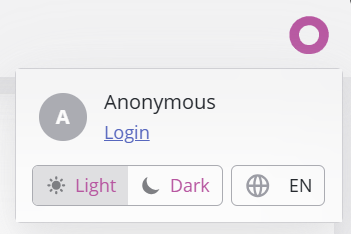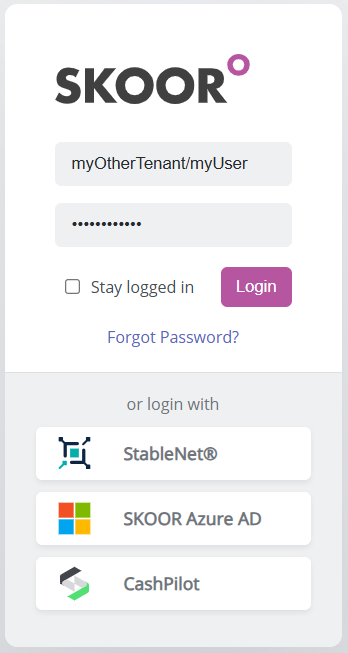دليل عارض لوحة القيادة SKOOR
مقدمة
يغطي هذا الدليل تثبيت عارض SKOOR Dashboard Viewer. لتثبيت SKOOR Engine أو Redhat، يرجى الرجوع إلى دليل تثبيت SKOOR Engine. للحصول على معلومات حول بنية مكونات لوحة التحكم، يرجى زيارة صفحة المكونات في قسم البنية في هذا الدليل.
المتطلبات الأساسية
مستودع SKOOR RPM متوفر
الأجهزة
نظام عارض لوحة التحكم
تعمل خدمة العارض على جهاز صغير. يكفي 2 جيجابايت من ذاكرة الوصول العشوائي و2 نواة وحدة معالجة مركزية.
نظام موفر لوحة التحكم
عادةً ما يتم تثبيت خدمة موفر لوحة المعلومات على جهاز خادم SKOOR Engine. إذا كان حجم هذا الجهاز مع بعض المساحة الرأسية، فيجب أن يعمل هذا المكون بشكل جيد على نفس النظام. أيضًا، في معظم الحالات يكون هناك مكوّن Dashboards مثبت بالفعل وله نفس المتطلبات الأساسية.
البرمجيات
نظام عارض لوحة المعلومات
يتطلب عارض لوحة المعلومات خادم apache httpd مع mod_ssl. يرجى تثبيت RPMs المعنية من المستودعات وبدء تشغيل الخادم:
$ sudo yum install httpd mod_ssl $ sudo /sbin/service httpd start
تكوين httpd لبدء التشغيل أثناء تمهيد النظام:
$ sudo systemctl enable httpd
تكوين Firewalld:
$ sudo firewall-cmd --add-port=443/tcp --permanent $ sudo firewall-cmd --reload
قبل تثبيت مكونات SKOOR، يجب تعطيل SELINUX:
# vi /etc/selinux/config SELINUX=permissive # setenforce 0 # # sestatus ... Current mode: permissive ...
أخيرًا، يحتاج عارض لوحة التحكم إلى موفر لوحة التحكم الذي يغذيها بالبيانات من خدمة SKOOR Webservice.
نظام موفر لوحة المعلومات
يجب تثبيت مكونات SKOOR التالية على النظام حيث سيتم تثبيت مزود لوحة التحكم:
وبالطبع، بالطبع، يجب أن يتوفر مثيل لمحرك SKOOR.
التثبيت
نظام عارض لوحات المعلومات
التثبيت من مستودع SKOOR RPM باستخدام yum:
sudo yum install eranger-nodejs eranger-dashboard-viewer-service eranger-doc
لتهيئة عارض لوحةالتحكم، افتح الملف /etc/opt/eranger/eranger-dashboard-viewer-service.json.
مثال:
{
"port": 8092,
"presharedKey": "1234567890",
"logLevel": "debug",
"defaultUsername": "dashboard-user",
"defaultPassword": "dashboard-user"
}
المعلمة | الوصف |
|---|---|
| منفذ tcp حيث يمكن الوصول إلى الخدمة محلياً من قبل خادم الويب |
| يجب مشاركة هذا المفتاح بين موفر لوحة المعلومات وخدمة عارض لوحة المعلومات. هذا لأسباب أمنية، لذا يجب تغييره إلى قيمة فريدة. |
| قم بتعيين هذه المعلمة إلى أي من القيم التالية: تصحيح، معلومات، تحذير، خطأ |
| يمكن عرض لوحات المعلومات مع أو بدون تسجيل دخول المستخدم. يجب تعيين مستخدم وكلمة مرور للوحة المعلومات الافتراضية. يجب تكوين هذا مع مستخدم SKOOR Engine للقراءة فقط. يرجى ملاحظة أنه يجب تكوين نفس المستخدم الافتراضي في جميع محركات SKOOR التي توفر البيانات لهذا العارض. |
| تُستخدم كلمة المرور هذه، إلى جانب اسم المستخدم الافتراضي، لمصادقة المستخدم الذي تم تكوينه باستخدام اسم المستخدم الافتراضي |
تحقق من حالة عارض لوحة التحكم عن طريق طلب عنوان URL التالي باستخدام متصفح:
https://<اسم خادم العارض>/skoor-dashboard-viewer-viewer-service/status
يجب أن يبدو الإخراج كما يلي:
{"status":"ok"}
على افتراض أن عارض لوحة التحكم يجب أن يكون الوصول إلى عارض لوحة المعلومات تحت اسم FQDN المخصص الخاص به، على سبيل المثال hostname.domain.com. قم بتكوين إعادة التوجيه مباشرةً إلى الصفحة الرئيسية لـ Dashboard Viewer، عن طريق إضافة الأسطر التالية إلى ملف تكوين apache ssl /etc/httpd/conf.d/ssl.conf (في الكتلة الموجودة <VirtualHost *:443> ):
<VirtualHost *:443> #find this existing block in your ssl configuration file and add the lines below
# Rewrite only / without anything else to /skoor-dashboard-viewer/
RewriteEngine On
RewriteRule ^/$ https://%{SERVER_NAME}/skoor-dashboard-viewer/ [R,L]
لكي يعمل هذا التكوين، يجب أن يكون دليل DocumentRoot موجودًا. قم بإنشائه، ثم أعد تشغيل خادم الويب، باستخدام الأوامر التالية:
$ sudo mkdir -p /srv/eranger/html $ sudo systemctl restart httpd
نظام موفر لوحة التحكم
قم بتثبيت حزمة nodejs وحزمة مزود عارض لوحة المعلومات:
$ sudo yum install eranger-dashboard-viewer-provider
قم بتهيئة موفر عارض لوحة القيادة عن طريق تعديل الملف /etc/opt/per/eranger/eranger-dashboard-viewer-provider.json. فيما يلي وصف موجز للخصائص المتاحة:
المعلمة | الوصف |
|---|---|
| اختر أحد المستويات التالية: تصحيح، معلومات، تحذير، خطأ، خطأ |
| خدمة الويب للحصول على البيانات من |
| تحديد مستأجرين مختلفين إذا كان هناك أكثر من مستأجرين يغذون نفس عارض لوحة البيانات. القيمة التي تم تكوينها مسبقاً هي "افتراضي". تسجيل الدخول إلى المستأجر "الافتراضي" لا يتطلب بادئة tenandId. يمكن تسجيل دخول المستأجرين الآخرين عن طريق إضافة "<tenantname>/" قبل اسم المستخدم |
| تُستخدم هذه المعلمة لتهيئة عارض واحد أو أكثر باسم وعنوان url الخاص به والمفتاح المشترك المسبق.
|
| يجب مشاركة هذا المفتاح بين موفر لوحة المعلومات وخدمة عارض لوحة المعلومات. هذا لأسباب أمنية، لذا يجب تغييره إلى قيمة فريدة. |
مثال :
{
"logLevel": "debug",
"webserviceUrl": "http://localhost:8090",
"authUrl": "http://localhost:8094",
"tenantId": "default",
"viewerServices": {
"dashboard-viewer": {
"url": "https://<viewer server name or ip>/skoor-dashboard-viewer-service",
"presharedKey": "1234567890"
}
}
}
أعد تشغيل خدمة الموفر الآن:
sudo systemctl restart eranger-dashboard-viewer-provider.service
تحديث
قم بتحديث أي حزمة SKOOR باستخدام تحديث yum:
$ sudo yum update eranger-dashboards-*.rpm
اختبار الدخان
افتح عنوان URL https:// https://<<اسم خادم العارض>/skoor-dashboard-viewer في متصفح الويب. يجب عرض لوحة تحكم مرئية للمستخدم الافتراضي الذي تم تكوينه دون الحاجة إلى تسجيل الدخول أولاً. إذا كان ذلك متاحًا، يمكن التبديل إلى مستأجر مختلف عن طريق إضافة معلمة عنوان URLtenantId إلى عنوان URL: https: //<<اسمخادم العارض>>/skoor-dashoor-dashboard-viewer?tenantId=someTenant
في قائمة المستخدم، يسمح رابط تسجيل الدخول بتسجيل الدخول باستخدام مستخدم مختلف، وعادةً ما يسمح بعرض معلومات مميزة لا ينبغي أن تكون مرئية للمستخدم الافتراضي:
انقر فوق تسجيل الدخول وقدّم بيانات الاعتماد، واختيارياً باستخدام مستأجر مختلف قبل اسم تسجيل الدخول:
يجب أن تكون لوحات المعلومات الخاصة مرئية الآن.